如何删除包含某个字符的段落
word中如何取消域
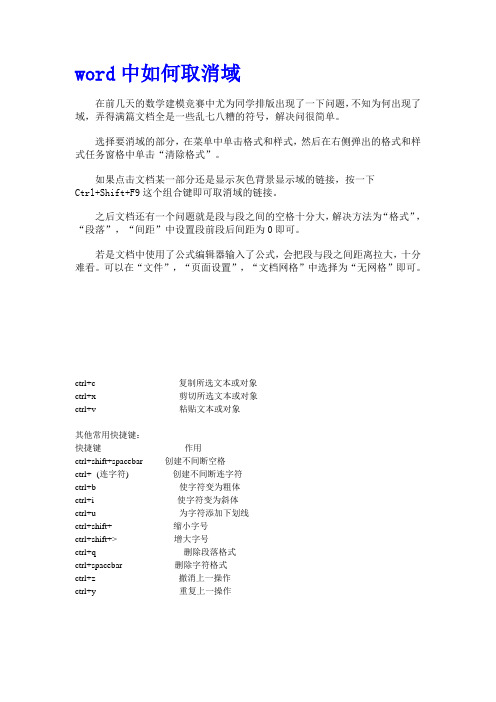
word中如何取消域在前几天的数学建模竞赛中尤为同学排版出现了一下问题,不知为何出现了域,弄得满篇文档全是一些乱七八糟的符号,解决问很简单。
选择要消域的部分,在菜单中单击格式和样式,然后在右侧弹出的格式和样式任务窗格中单击“清除格式”。
如果点击文档某一部分还是显示灰色背景显示域的链接,按一下Ctrl+Shift+F9这个组合键即可取消域的链接。
之后文档还有一个问题就是段与段之间的空格十分大,解决方法为“格式”,“段落”,“间距”中设置段前段后间距为0即可。
若是文档中使用了公式编辑器输入了公式,会把段与段之间距离拉大,十分难看。
可以在“文件”,“页面设置”,“文档网格”中选择为“无网格”即可。
ctrl+c复制所选文本或对象ctrl+x剪切所选文本或对象ctrl+v粘贴文本或对象其他常用快捷键:快捷键作用ctrl+shift+spacebar创建不间断空格ctrl+ -(连字符)创建不间断连字符ctrl+b使字符变为粗体ctrl+i使字符变为斜体ctrl+u为字符添加下划线ctrl+shift+缩小字号ctrl+shift+>增大字号ctrl+q删除段落格式ctrl+spacebar删除字符格式ctrl+z撤消上一操作ctrl+y重复上一操作快捷键大全1.用于设置字符格式和段落格式的快捷键快捷键作用ctrl+shift+f改变字体ctrl+shift+p改变字号ctrl+shift+>增大字号ctrl+shift+<减小字号ctrl+]逐磅增大字号ctrl+[逐磅减小字号ctrl+d改变字符格式("格式"菜单中的"字体"命令)shift+f3切换字母大小写ctrl+shift+a将所选字母设为大写ctrl+b应用加粗格式ctrl+u应用下划线格式ctrl+shift+w只给字、词加下划线,不给空格加下划线ctrl+shift+h应用隐藏文字格式ctrl+i应用倾斜格式ctrl+shift+k将字母变为小型大写字母ctrl+=(等号)应用下标格式(自动间距)ctrl+shift++(加号)应用上标格式(自动间距)ctrl+shift+z取消人工设置的字符格式ctrl+shift+q将所选部分设为symbol字体ctrl+shift+*(星号)显示非打印字符shift+f1(单击)需查看文字格式了解其格式的文字ctrl+shift+c复制格式ctrl+shift+v粘贴格式ctrl+1单倍行距ctrl+2双倍行距ctrl+5 1.5 倍行距ctrl+0在段前添加一行间距ctrl+e段落居中ctrl+j两端对齐ctrl+l左对齐ctrl+r右对齐ctrl+shift+d分散对齐ctrl+m左侧段落缩进ctrl+shift+m取消左侧段落缩进ctrl+t创建悬挂缩进ctrl+shift+t减小悬挂缩进量ctrl+q取消段落格式ctrl+shift+s应用样式alt+ctrl+k启动"自动套用格式"ctrl+shift+n应用"正文"样式alt+ctrl+1应用"标题1"样式alt+ctrl+2应用"标题2"样式alt+ctrl+3应用"标题3"样式ctrl+shift+l应用"列表"样式2.用于编辑和移动文字及图形的快捷键◆删除文字和图形快捷键作用backspace删除左侧的一个字符ctrl+backspace删除左侧的一个单词delete删除右侧的一个字符ctrl+delete删除右侧的一个单词ctrl+x将所选文字剪切到"剪贴板"ctrl+z撤消上一步操作ctrl+f3剪切至"图文场"◆复制和移动文字及图形快捷键作用ctrl+c复制文字或图形f2(然后移动插入移动选取的文字或图形点并按enter键)alt+f3创建"自动图文集"词条ctrl+v粘贴"剪贴板"的内容ctrl+shift+f3粘贴"图文场"的内容alt+shift+r复制文档中上一节所使用的页眉或页脚◆插入特殊字符快捷键插入ctrl+f9域shift+enter换行符ctrl+enter分页符ctrl+shift+enter列分隔符ctrl+ -可选连字符ctrl+shift+ -不间断连字符ctrl+shift+空格不间断空格alt+ctrl+c版权符号alt+ctrl+r注册商标符号alt+ctrl+t商标符号alt+ctrl+.(句点)省略号◆选定文字和图形选定文本的方法是:按住shift 键并按能够移动插入点的键。
如何替换word中以某个字符开头的行

如何替换word中以某个字符开头的行
检举2008-11-15 1325 提问者: 风尘居士 浏览次数:1887次
比如某篇文章有很多行都是以字符A开头的,我想把这些行一次性都删掉,要怎么弄?以前有人教过用替换,好象是什么@^13 什么的,但现在忘记了,想不起来了,谁能再教教我?谢谢 问题补充:
WORD技巧大全

“^c”的意思就是指令Word XP以剪贴板中的内容替换“查找内容”框中的内 容。按此原理,“^c”还可替换包括回车符在内的任何可以复制到剪贴板的可视内容,甚至Excel表格。
三招去掉页眉那条横线:
1、在页眉中,在“格式”-“边框和底纹”中设置表格和边框为“无”,应用于“段落”
2、同上,只是把边框的颜色设置为白色(其实并没有删的,只是看起来没有了,呵呵)
3、在“样式”栏里把“页眉”换成“正文”就行了——强烈推荐!
插入日期和时间的快捷键:
Alt+Shift+D:当前日期
Alt+Shift+T:当前时间
我也说个关于查找替换的有没有用过查找替换为文中的某个字符串加上引号(中文引号“”),一般情况前引号都会变成后引号(不信试试),解决方法:替换时在前引号前加上一个特殊符号——无宽分隔符,搞定!!!
替换栏中表达式的意义:将查找到除汉字部分以外的内容都替换为段落标记。
第二步、个性化替换效果
目的:任意交换或删除括号内的错别字与括号前正确的字,从而达到替换效果的个性化。
替换效果1:括号紧跟错别字,适合于提示性练习
操作步骤:
1、 对括号内是一个字的成语进行交换,形如“哀(唉)声叹气”。在“查找内容”栏中输入“(*)([一-龥])([\(\(])([一-龥])([\)\)])(*)^13”(不含引号),在“替换为”栏中输入“\1\4\3\2\5\6^13”(不含引号)。单击“全部替换”按钮。如图4所示。
替换栏中表达式的意义:将括号中的两个错别字用空格替换。
【WORD技巧大全】
把文字替换成图片:
首先把图片复制到 剪贴板中,然后打开替换对话框,在“查找内容”框中输入将被替换的文字,接着在 “替换为”框中输入“^c”(注意:输入的一定要是半角字符,c要小写),单击替换 即可。
如何删除WORD 中段落的最后有很多回车

WORD 中段落的最后有很多回车,如何删除
1.用替换功能,肯定能把回车符删掉,将几行合成一行,单击编辑→替换→在查找框内输入“^p”(只输引号内的部分,且要在英文状态下输,^为6上面那个字符,p为小写字母)→替换框内不填任何字符→单击全部替换,OK 如果只想替换某一段的,就选定这一段,进行替换,否则就会把整篇文章中的回车全部删除,只留最后一个的。
具体设置请看图片
2.这是段落标记符
在视图里--把显示段落标记符号去掉就可以了,
3.“视图”→“显示段落标记”,点一下,把“显示段落标记”前面的√去掉就行了!
如果文档中没有显示出段落标记,想再次显示此标记,同样也执行“视
图”→“显示段落标记”,点一下,这样就行了,这个时候,“显示段落标记”这条命令前面又带上√号了,呵呵
总结:“显示段落标记”前面带√说明已显示段落标记,不带√说明未显示标记!
4. 替换->高级->特殊字符->段落标记
也就是查找框里为^p,替换为框里置空,全部替换就行了
5. 你把回车选上复制然后进替换--输入对话窗中按ctrl+V复制然后替换把。
wor中如何取消域
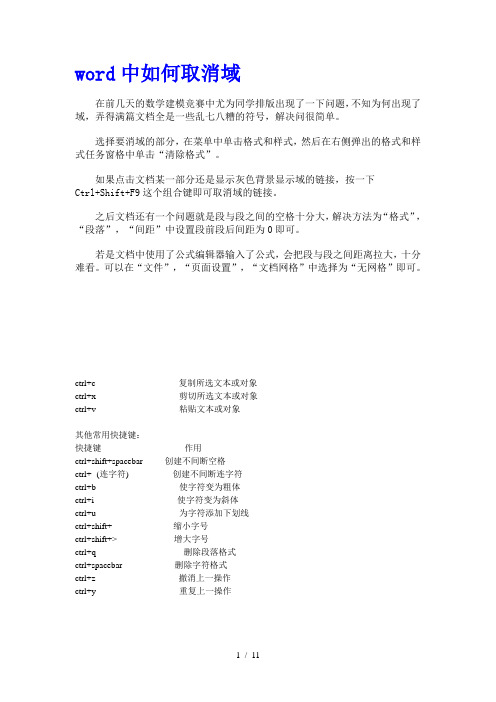
word中如何取消域在前几天的数学建模竞赛中尤为同学排版出现了一下问题,不知为何出现了域,弄得满篇文档全是一些乱七八糟的符号,解决问很简单。
选择要消域的部分,在菜单中单击格式和样式,然后在右侧弹出的格式和样式任务窗格中单击“清除格式”。
如果点击文档某一部分还是显示灰色背景显示域的链接,按一下Ctrl+Shift+F9这个组合键即可取消域的链接。
之后文档还有一个问题就是段与段之间的空格十分大,解决方法为“格式”,“段落”,“间距”中设置段前段后间距为0即可。
若是文档中使用了公式编辑器输入了公式,会把段与段之间距离拉大,十分难看。
可以在“文件”,“页面设置”,“文档网格”中选择为“无网格”即可。
ctrl+c复制所选文本或对象ctrl+x剪切所选文本或对象ctrl+v粘贴文本或对象其他常用快捷键:快捷键作用ctrl+shift+spacebar创建不间断空格ctrl+ -(连字符)创建不间断连字符ctrl+b使字符变为粗体ctrl+i使字符变为斜体ctrl+u为字符添加下划线ctrl+shift+缩小字号ctrl+shift+>增大字号ctrl+q删除段落格式ctrl+spacebar删除字符格式ctrl+z撤消上一操作ctrl+y重复上一操作快捷键大全1.用于设置字符格式和段落格式的快捷键快捷键作用ctrl+shift+f改变字体ctrl+shift+p改变字号ctrl+shift+>增大字号ctrl+shift+<减小字号ctrl+]逐磅增大字号ctrl+[逐磅减小字号ctrl+d改变字符格式("格式"菜单中的"字体"命令)shift+f3切换字母大小写ctrl+shift+a将所选字母设为大写ctrl+b应用加粗格式ctrl+u应用下划线格式ctrl+shift+w只给字、词加下划线,不给空格加下划线ctrl+shift+h应用隐藏文字格式ctrl+i应用倾斜格式ctrl+shift+k将字母变为小型大写字母ctrl+=(等号)应用下标格式(自动间距)ctrl+shift++(加号)应用上标格式(自动间距)ctrl+shift+z取消人工设置的字符格式ctrl+shift+q将所选部分设为symbol字体ctrl+shift+*(星号)显示非打印字符shift+f1(单击)需查看文字格式了解其格式的文字ctrl+shift+c复制格式ctrl+shift+v粘贴格式ctrl+1单倍行距ctrl+2双倍行距ctrl+5 1.5 倍行距ctrl+0在段前添加一行间距ctrl+e段落居中ctrl+j两端对齐ctrl+l左对齐ctrl+r右对齐ctrl+shift+d分散对齐ctrl+m左侧段落缩进ctrl+shift+m取消左侧段落缩进ctrl+t创建悬挂缩进ctrl+shift+t减小悬挂缩进量ctrl+q取消段落格式ctrl+shift+s应用样式alt+ctrl+k启动"自动套用格式"ctrl+shift+n应用"正文"样式alt+ctrl+1应用"标题1"样式alt+ctrl+2应用"标题2"样式alt+ctrl+3应用"标题3"样式ctrl+shift+l应用"列表"样式2.用于编辑和移动文字及图形的快捷键◆删除文字和图形快捷键作用backspace删除左侧的一个字符ctrl+backspace删除左侧的一个单词delete删除右侧的一个字符ctrl+delete删除右侧的一个单词ctrl+x将所选文字剪切到"剪贴板"ctrl+z撤消上一步操作ctrl+f3剪切至"图文场"◆复制和移动文字及图形快捷键作用ctrl+c复制文字或图形f2(然后移动插入移动选取的文字或图形点并按enter键)alt+f3创建"自动图文集"词条ctrl+v粘贴"剪贴板"的内容ctrl+shift+f3粘贴"图文场"的内容alt+shift+r复制文档中上一节所使用的页眉或页脚◆插入特殊字符快捷键插入ctrl+f9域shift+enter换行符ctrl+enter分页符ctrl+shift+enter列分隔符ctrl+ -可选连字符ctrl+shift+ -不间断连字符ctrl+shift+空格不间断空格alt+ctrl+c版权符号alt+ctrl+r注册商标符号alt+ctrl+t商标符号alt+ctrl+.(句点)省略号◆选定文字和图形选定文本的方法是:按住shift 键并按能够移动插入点的键。
WORD高级查找和替换及通配符的使用
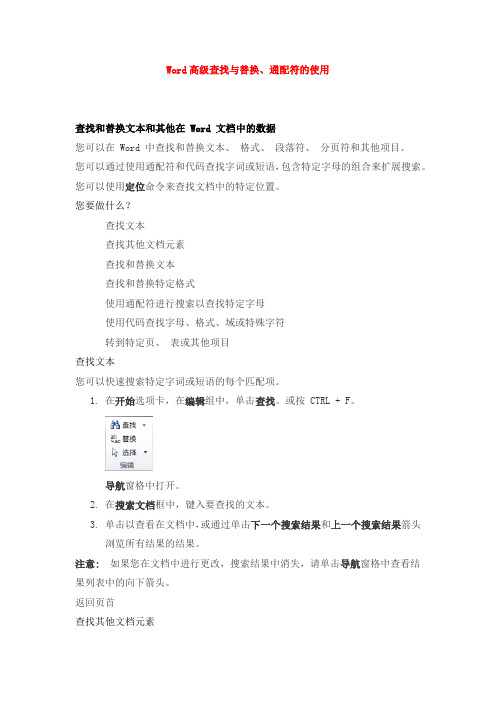
Word高级查找与替换、通配符的使用查找和替换文本和其他在 Word 文档中的数据您可以在 Word 中查找和替换文本、格式、段落符、分页符和其他项目。
您可以通过使用通配符和代码查找字词或短语,包含特定字母的组合来扩展搜索。
您可以使用定位命令来查找文档中的特定位置。
您要做什么?查找文本查找其他文档元素查找和替换文本查找和替换特定格式使用通配符进行搜索以查找特定字母使用代码查找字母、格式、域或特殊字符转到特定页、表或其他项目查找文本您可以快速搜索特定字词或短语的每个匹配项。
1.在开始选项卡,在编辑组中,单击查找。
或按 CTRL + F。
导航窗格中打开。
2.在搜索文档框中,键入要查找的文本。
3.单击以查看在文档中,或通过单击下一个搜索结果和上一个搜索结果箭头浏览所有结果的结果。
注意:如果您在文档中进行更改,搜索结果中消失,请单击导航窗格中查看结果列表中的向下箭头。
返回页首查找其他文档元素若要搜索的表、图形、批注、脚注或尾注或公式,请执行以下操作︰1.在开始选项卡,在编辑组中,单击查找。
或按 CTRL + F。
导航窗格中打开。
2.单击放大镜,旁边的箭头,然后单击所需的选项。
3.单击以查看在文档中,或通过单击下一个搜索结果和上一个搜索结果箭头浏览所有结果的结果。
返回页首更多搜索选项若要查找旧查找对话框中,和所有其选项,请执行下列操作之一︰∙在“开始”选项卡上的“编辑”组中,单击“查找”旁边的箭头,然后单击“高级查找”。
∙在导航窗格中,单击放大镜,旁边的箭头,然后单击高级查找。
注意:如果您只需一个基本的选项,如区分大小写,在导航窗格中,单击放大镜,旁边的箭头,然后单击选项。
查找和替换文本1.在“开始”选项卡的“编辑”组中,单击“替换”。
2.在查找内容框中,键入您想要搜索和替换的文本。
3.在“替换为”框中,键入替换文本。
4.查找下一步,单击,然后执行下列操作之一︰o若要替换突出显示的文本,请单击替换。
o要替换的文档中的文本的所有实例,请单击全部都替换。
Java 添加、修改、回复、删除Word批注

Java 添加、回复、修改(替换)、删除、读取Word批注批注是一种常用于对特定文档内容进行注解的工具或方法,起到解释说明、标记指正的作用。
在本篇文章中,将介绍如何操作Word批注的方法,包括:1. 添加批注:添加文本到批注、插入图片到批注;1.1 给指定段落添加批注1.2 给指定字符串添加批注2. 回复批注;3. 修改或替换批注:用文本替换批注中的文本内容、用文本替换批注中的图片、用图片替换批注中的图片;4. 删除批注:删除指定批注中的所有内容、删除指定批注中的指定内容5. 读取批注5.1 读取批注中的文本5.2 读取批注中的图片使用工具:Free Spire.Doc for Java (免费版)Jar文件获取及导入:方法1:通过官网获取jar包,并解压。
解压后,将lib文件夹下的Spire.Doc.jar文件导入java程序。
方法2:通过添加maven依赖导入到maven项目,参考导入步骤。
Java示例代码【示例1】给段落添加批注(文本、图片)import com.spire.doc.*;import com.spire.doc.documents.Paragraph;import ment;public class AddComment {public static void main(String[] args) {//加载测试文档Document doc = new Document("test.docx");//获取指定段落Section sec = doc.getSections().get(0);Paragraph para= sec.getParagraphs().get(3);//插入文本到批注Comment comment = para.appendComment("请在试验中将包含以下特征的实验样本记录在册,并整理好周记录报表,供后续观察取样。
word中如何取消域
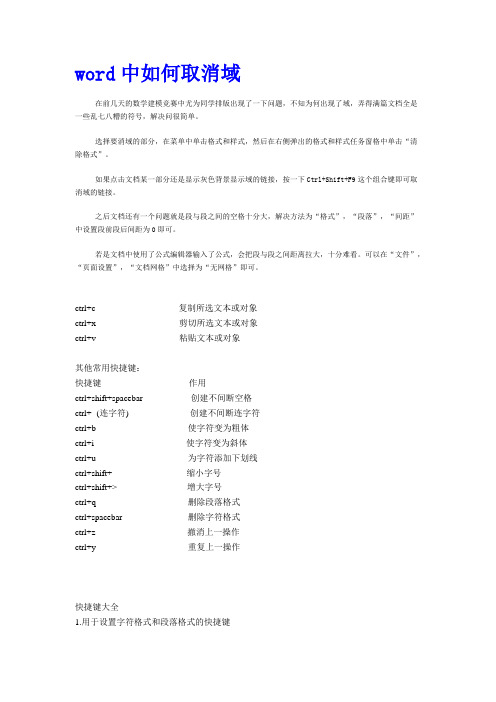
word中如何取消域在前几天的数学建模竞赛中尤为同学排版出现了一下问题,不知为何出现了域,弄得满篇文档全是一些乱七八糟的符号,解决问很简单。
选择要消域的部分,在菜单中单击格式和样式,然后在右侧弹出的格式和样式任务窗格中单击“清除格式”。
如果点击文档某一部分还是显示灰色背景显示域的链接,按一下Ctrl+Shift+F9这个组合键即可取消域的链接。
之后文档还有一个问题就是段与段之间的空格十分大,解决方法为“格式”,“段落”,“间距”中设置段前段后间距为0即可。
若是文档中使用了公式编辑器输入了公式,会把段与段之间距离拉大,十分难看。
可以在“文件”,“页面设置”,“文档网格”中选择为“无网格”即可。
ctrl+c复制所选文本或对象ctrl+x剪切所选文本或对象ctrl+v粘贴文本或对象其他常用快捷键:快捷键作用ctrl+shift+spacebar创建不间断空格ctrl+ -(连字符)创建不间断连字符ctrl+b使字符变为粗体ctrl+i使字符变为斜体ctrl+u为字符添加下划线ctrl+shift+缩小字号ctrl+shift+>增大字号ctrl+q删除段落格式ctrl+spacebar删除字符格式ctrl+z撤消上一操作ctrl+y重复上一操作快捷键大全1.用于设置字符格式和段落格式的快捷键快捷键作用ctrl+shift+f改变字体ctrl+shift+p改变字号ctrl+shift+>增大字号ctrl+shift+<减小字号ctrl+]逐磅增大字号ctrl+[逐磅减小字号ctrl+d改变字符格式("格式"菜单中的"字体"命令)shift+f3切换字母大小写ctrl+shift+a将所选字母设为大写ctrl+b应用加粗格式ctrl+u应用下划线格式ctrl+shift+w只给字、词加下划线,不给空格加下划线ctrl+shift+h应用隐藏文字格式ctrl+i应用倾斜格式ctrl+shift+k将字母变为小型大写字母ctrl+=(等号)应用下标格式(自动间距)ctrl+shift++(加号)应用上标格式(自动间距)ctrl+shift+z取消人工设置的字符格式ctrl+shift+q将所选部分设为symbol字体ctrl+shift+*(星号)显示非打印字符shift+f1(单击)需查看文字格式了解其格式的文字ctrl+shift+c复制格式ctrl+shift+v粘贴格式ctrl+1单倍行距ctrl+2双倍行距ctrl+5 1.5 倍行距ctrl+0在段前添加一行间距ctrl+e段落居中ctrl+j两端对齐ctrl+l左对齐ctrl+r右对齐ctrl+shift+d分散对齐ctrl+m左侧段落缩进ctrl+shift+m取消左侧段落缩进ctrl+t创建悬挂缩进ctrl+shift+t减小悬挂缩进量ctrl+q取消段落格式ctrl+shift+s应用样式alt+ctrl+k启动"自动套用格式"ctrl+shift+n应用"正文"样式alt+ctrl+1应用"标题1"样式alt+ctrl+2应用"标题2"样式alt+ctrl+3应用"标题3"样式ctrl+shift+l应用"列表"样式2.用于编辑和移动文字及图形的快捷键◆删除文字和图形快捷键作用backspace删除左侧的一个字符ctrl+backspace删除左侧的一个单词delete删除右侧的一个字符ctrl+delete删除右侧的一个单词ctrl+x将所选文字剪切到"剪贴板"ctrl+z撤消上一步操作ctrl+f3剪切至"图文场"◆复制和移动文字及图形快捷键作用ctrl+c复制文字或图形f2(然后移动插入移动选取的文字或图形点并按enter键)alt+f3创建"自动图文集"词条ctrl+v粘贴"剪贴板"的内容ctrl+shift+f3粘贴"图文场"的内容alt+shift+r复制文档中上一节所使用的页眉或页脚◆插入特殊字符快捷键插入ctrl+f9域shift+enter换行符ctrl+enter分页符ctrl+shift+enter列分隔符ctrl+ -可选连字符ctrl+shift+ -不间断连字符ctrl+shift+空格不间断空格alt+ctrl+c版权符号alt+ctrl+r注册商标符号alt+ctrl+t商标符号alt+ctrl+.(句点)省略号◆选定文字和图形选定文本的方法是:按住shift 键并按能够移动插入点的键。
Word高级查找与替换教程

实例0:查找重复段落,只保留一个。
如果是连续的重复段落:全部替换重复一下,看看有没有替换干净(一个段落一般不会重复255次以上吧,呵呵),不行就再来几次,直到替换处数为0。
此命令效率非常之高!成千上万页内容可瞬间完成!如果是不连续的重复段落:点击:编辑-替换,勾选通配符查找内容:(^13[!^13]@^13)(*)\,替换为:^13\1\,全部替换重复几次,只到替换处数为0。
此命令对数百页文档可能需时较长,因为要执行循环比较,请耐心等候![查找内容:(^13[!^13]@^13){2,},替换为:\1,这段代码的意思:^13表示段落标记,[!]表示“非”,[!^13]表示段落标记之外的任意单个字符;@表示一个以上的前一字符或表达式,它跟[!^13]一起表示一个以上的段落标记之外的字符,^13[!^13]@^13也就是包含前后段落标记的、有任意个字符的、非空的段落;用圆括号将其括起来(^13[!^13]@^13),意思是将这一部分加以标识,这是我们标识的第一部分,下面替换为框中的\1代表的就是它!{n,}代表至少 n个前一字符或表达式,那么{2,}当然就表示2个以上这样的段落(括号括起来的部分),注意,应该是完全相同的段落!注意这里的{2,}不可以用@来替代,如果用@的话,因为它也包括“一个”的情况,那么在执行的时候,所有的不重复的段落也会被它自己替换一遍,执行效率要大打折扣!题外话:正则表达式里要是有一个代码表示“两个或两个以上”的意思,该多好啊!另外,这段代码里,[!^13]这个思想我自己觉得用的比较好!电脑也好判断实例2:多级人工序号怎样变自动多级符号实例3:一步替换法对齐人工目录人名实例6:删除空行和断行相连接实例7:连续的重复段落和不连续的重复段落的删除[准备工作]把每个段落标记替换为二个(查找内容“^p”,替换为“^p^p”)2、如果是不连续的重复段落:实例8:删除多余的半角空格实例9:将“表n-n”替换为“表”,(n为小于1000的任意正整数)如“表1-1”替换为“表”,如“表2-3”替换为“表”,实例10:每三段合并成一段实例11:以粗体字为标记进行分段实例12:对正文各段的第一个字均格式化为宋体,二号,粗体的红色字。
VIM中常用的查找、替换、删除模式总结

1,简单替换表达式去掉所有的行尾空格: %s/\s\+$//去掉所有的空白行:%s/\(\s*\n\)\+/\r/去掉所有的"//"注释:%s!\s*//.*!!去掉所有的"/*...*/"注释:%s!\s*/ \*\_.\{-}\*/\s*! !g删除DOS方式的回车^M :%s/r//g:%s= *$== 删除行尾空白::%s/^(.*)n1/1$/ 删除重复行::%s/^.{-}pdf/new.pdf/ 只是删除第一个pdf::%s/<!--_.{-}-->// 又是删除多行注释(咦?为什么要说「又」呢?):g/s* ^ $/d 删除所有空行:这个好用有没有人用过还有其他的方法吗?:g!/^dd/d 删除不含字符串'dd'的行:v/^dd/d 同上(译释:v == g!,就是不匹配!):g/str1/,/str2/d 删除所有第一个含str1到第一个含str2之间的行:v/./.,/./-1join 压缩空行:g/^$/,/./-j 压缩空行2,简单删除命令ndw 或ndW 删除光标处开始及其后的n-1 个字符。
d0 删至行首。
d$ 删至行尾。
ndd 删除当前行及其后n-1 行。
x 或X 删除一个字符。
Ctrl+u 删除输入方式下所输入的文本。
^R 恢复u的操作J 把下一行合并到当前行尾V 选择一行^V 按下^V后即可进行矩形的选择了aw 选择单词iw 内部单词(无空格)as 选择句子is 选择句子(无空格)ap 选择段落ip 选择段落(无空格)D 删除到行尾x,y 删除与复制包含高亮区dl 删除当前字符(与x命令功能相同)d0 删除到某一行的开始位置d^ 删除到某一行的第一个字符位置(不包括空格或TAB字符)dw 删除到某个单词的结尾位置d3w 删除到第三个单词的结尾位置db 删除到某个单词的开始位置dW 删除到某个以空格作为分隔符的单词的结尾位置dB 删除到某个以空格作为分隔符的单词的开始位置d7B 删除到前面7个以空格作为分隔符的单词的开始位置d)删除到某个语句的结尾位置d4)删除到第四个语句的结尾位置d(删除到某个语句的开始位置d)删除到某个段落的结尾位置d{ 删除到某个段落的开始位置d7{ 删除到当前段落起始位置之前的第7个段落位置dd 删除当前行d/text 删除从文本中出现“text”中所指定字样的位置,一直向前直到下一个该字样所出现的位置(但不包括该字样)之间的内容dfc 删除从文本中出现字符“c”的位置,一直向前直到下一个该字符所出现的位置(包括该字符)之间的内容dtc 删除当前行直到下一个字符“c”所出现位置之间的内容D 删除到某一行的结尾d$ 删除到某一行的结尾5dd 删除从当前行所开始的5行内容dL 删除直到屏幕上最后一行的内容dH 删除直到屏幕上第一行的内容dG 删除直到工作缓存区结尾的内容d1G 删除直到工作缓存区开始的内容:s/str1/str2/ 用字符串 str2 替换行中首次出现的字符串 str1:s/str1/str2/g 用字符串 str2 替换行中所有出现的字符串 str1:.,$ s/str1/str2/g 用字符串 str2 替换正文当前行到末尾所有出现的字符串 str1:1,$ s/str1/str2/g 用字符串 str2 替换正文中所有出现的字符串 str1:g/str1/s//str2/g 功能同上从上述替换命令可以看到:g 放在命令末尾,表示对搜索字符串的每次出现进行替换;不加 g ,表示只对搜索字符串的首次出现进行替换;g 放在命令开头,表示对正文中所有包含搜索字符串的行进行替换操作。
如何去掉word中的空格、空段及表格、制表符

如何去掉word中的空格、空段及表格、制表符1、WORD里的所有空格。
用“查找替换”功能,在WORD窗口上面点“编辑”、“替换"。
弹出的窗口中,点“高级”展开整个窗口。
“搜索范围"为全部,将“区分全/半角”前的勾去掉.其它选项不要打勾。
将光标定位在“查找内容”旁的输入框内,再点“特殊字符”,选择“白色空格”。
使“替换为”旁的输入框保持为空.按“全部替换”按钮即可。
注意事项: 使“替换为”旁的输入框保持为空!就是里面什么也没有,用空白来代替空格,即:把空格删除了。
2、如何删除WORD中的空格和空段去掉表格和格式为了版面的整齐,网页文档都是以表格的形式存在的,只是一般情况下表格的颜色被设为无色或表格宽度被设为0,所以我们在网页上看不到表格.另外,网页文档中换行用的都是手动换行符,还有对字体等格式的设置。
如果把从网页上复制的文字直接粘贴到Word中,那么它们也都粘贴进来了,这给重新排版带来了很大的麻烦。
现在同事已经把网页粘了进来,可以用下面的方法解决。
从“编辑"菜单中单击“全选”,然后单击“剪切",再单击“选择性粘贴”。
在打开的的“选择性粘贴"对话框中选择“形式”为“无格式文本”,确定。
这样表格和各种格式都没了,手动换行符也变成了回车符(段落标记)。
另外还可以从“文件”菜单中选择“另存为",把文档保存为纯文本文件,再用Word打开,效果和上面的方法完全一样。
如果刚从网页上复制了文字,那么在Word中可以直接执行“选择性粘贴”的步骤,这样将省事得多。
删除空格网页文字中会有许多的空段和空格,在Word中排版时也需要清除。
那么为什么这一步要删除空格,而不是先删除空段呢?道理是:有些看起来什么也没有的段落中可能存在空格,而有空格的段落并不是真正的空段,在Word中没法对它们批量执行删除操作。
首先,从“编辑”菜单中打开“替换”对话框(打开后暂时不要关闭,后面的操作都要在这里完成)。
通配符的使用方法
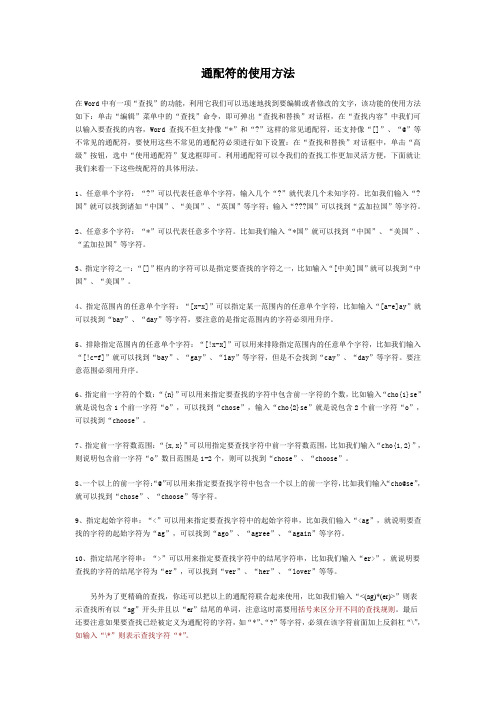
通配符的使用方法在Word中有一项“查找”的功能,利用它我们可以迅速地找到要编辑或者修改的文字,该功能的使用方法如下:单击“编辑”菜单中的“查找”命令,即可弹出“查找和替换”对话框,在“查找内容”中我们可以输入要查找的内容,Word查找不但支持像“*”和“?”这样的常见通配符,还支持像“[]”、“@”等不常见的通配符,要使用这些不常见的通配符必须进行如下设置:在“查找和替换”对话框中,单击“高级”按钮,选中“使用通配符”复选框即可。
利用通配符可以令我们的查找工作更加灵活方便,下面就让我们来看一下这些统配符的具体用法。
1、任意单个字符:“?”可以代表任意单个字符,输入几个“?”就代表几个未知字符。
比如我们输入“?国”就可以找到诸如“中国”、“美国”、“英国”等字符;输入“???国”可以找到“孟加拉国”等字符。
2、任意多个字符:“*”可以代表任意多个字符。
比如我们输入“*国”就可以找到“中国”、“美国”、“孟加拉国”等字符。
3、指定字符之一:“[]”框内的字符可以是指定要查找的字符之一,比如输入“[中美]国”就可以找到“中国”、“美国”。
4、指定范围内的任意单个字符:“[x-x]”可以指定某一范围内的任意单个字符,比如输入“[a-e]ay”就可以找到“bay”、“day”等字符,要注意的是指定范围内的字符必须用升序。
5、排除指定范围内的任意单个字符:“[!x-x]”可以用来排除指定范围内的任意单个字符,比如我们输入“[!c-f]”就可以找到“bay”、“gay”、“lay”等字符,但是不会找到“cay”、“day”等字符。
要注意范围必须用升序。
6、指定前一字符的个数:“{n}”可以用来指定要查找的字符中包含前一字符的个数,比如输入“cho{1}se”就是说包含1个前一字符“o”,可以找到“chose”,输入“cho{2}se”就是说包含2个前一字符“o”,可以找到“choose”。
7、指定前一字符数范围:“{x,x}”可以用指定要查找字符中前一字符数范围,比如我们输入“cho{1,2}”,则说明包含前一字符“o”数目范围是1-2个,则可以找到“chose”、“choose”。
vim删除——精选推荐

vim删除:%s/[Ctrl-v][Enter]//g 删除DOS⽅式的回车^M:%s= *$== 删除⾏尾空⽩:%!sort -u 删除重复⾏:%s/^.{-}pdf/new.pdf/ 只是删除第⼀个pdf:%s/// 删除多⾏注释:g/^$/d 删除所有空⾏:g!/^dd/d 删除不含字符串'dd'的⾏:v/^dd/d 删除不含字符串'dd'的⾏:g/str1/,/str2/d 删除所有第⼀个含str1到第⼀个含str2之间的⾏:v/./.,/./-1join 压缩空⾏:g/^$/,/./-j 压缩空⾏ndw 或 ndW 删除光标处开始及其后的 n-1 个字符。
d0 删⾄⾏⾸。
d$ 删⾄⾏尾。
di" 删除""⾥的di( 删除()⾥的di":delete all content inside ",结果字符串为""dta:delete all content to a,结果字符串为"at"dfa:delete all content from current location, until a is found,结果字符串为"t"ndd 删除当前⾏及其后 n-1 ⾏。
x 或 X 删除⼀个字符。
Ctrl+u 删除输⼊⽅式下所输⼊的⽂本。
D 删除到⾏尾x,y 删除与复制包含⾼亮区dl 删除当前字符(与x命令功能相同)d0 删除到某⼀⾏的开始位置d^ 删除到某⼀⾏的第⼀个字符位置(不包括空格或TAB字符)dw 删除到某个单词的结尾位置d3w 删除到第三个单词的结尾位置db 删除到某个单词的开始位置dW 删除到某个以空格作为分隔符的单词的结尾位置daw 删除某个词dB 删除到某个以空格作为分隔符的单词的开始位置d7B 删除到前⾯7个以空格作为分隔符的单词的开始位置d)删除到某个语句的结尾位置d4)删除到第四个语句的结尾位置d(删除到某个语句的开始位置d)删除到某个段落的结尾位置d{ 删除到某个段落的开始位置d7{ 删除到当前段落起始位置之前的第7个段落位置dd 删除当前⾏d/text 删除从⽂本中出现“text”中所指定字样的位置,⼀直向前直到下⼀个该字样所出现的位置(但不包括该字样)之间的内容dfc 删除从⽂本中出现字符“c”的位置,⼀直向前直到下⼀个该字符所出现的位置(包括该字符)之间的内容dtc 删除当前⾏直到下⼀个字符“c”所出现位置之间的内容D 删除到某⼀⾏的结尾d$ 删除到某⼀⾏的结尾5dd 删除从当前⾏所开始的5⾏内容dL 删除直到屏幕上最后⼀⾏的内容dH 删除直到屏幕上第⼀⾏的内容dG 删除直到⼯作缓存区结尾的内容d1G 删除直到⼯作缓存区开始的内容。
word中空格、段落标记等的删除法
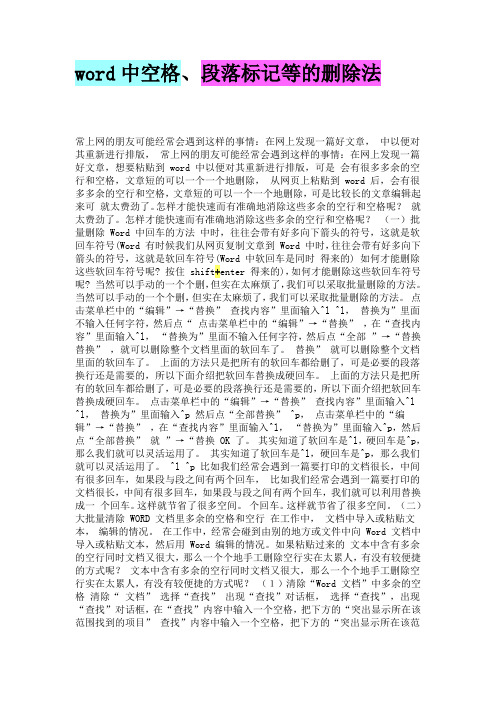
word中空格、段落标记等的删除法常上网的朋友可能经常会遇到这样的事情:在网上发现一篇好文章,中以便对其重新进行排版,常上网的朋友可能经常会遇到这样的事情:在网上发现一篇好文章,想要粘贴到 word 中以便对其重新进行排版,可是会有很多多余的空行和空格,文章短的可以一个一个地删除,从网页上粘贴到 word 后,会有很多多余的空行和空格,文章短的可以一个一个地删除,可是比较长的文章编辑起来可就太费劲了。
怎样才能快速而有准确地消除这些多余的空行和空格呢?就太费劲了。
怎样才能快速而有准确地消除这些多余的空行和空格呢?(一)批量删除 Word 中回车的方法中时,往往会带有好多向下箭头的符号,这就是软回车符号(Word 有时候我们从网页复制文章到 Word 中时,往往会带有好多向下箭头的符号,这就是软回车符号(Word 中软回车是同时得来的) 如何才能删除这些软回车符号呢? 按住 shift+enter 得来的),如何才能删除这些软回车符号呢? 当然可以手动的一个个删,但实在太麻烦了,我们可以采取批量删除的方法。
当然可以手动的一个个删,但实在太麻烦了,我们可以采取批量删除的方法。
点击菜单栏中的“编辑”→“替换” 查找内容”里面输入^l ^l,替换为”里面不输入任何字符,然后点“ 点击菜单栏中的“编辑”→“替换” ,在“查找内容”里面输入^l,“替换为”里面不输入任何字符,然后点“全部”→“替换替换” ,就可以删除整个文档里面的软回车了。
替换” 就可以删除整个文档里面的软回车了。
上面的方法只是把所有的软回车都给删了,可是必要的段落换行还是需要的,所以下面介绍把软回车替换成硬回车。
上面的方法只是把所有的软回车都给删了,可是必要的段落换行还是需要的,所以下面介绍把软回车替换成硬回车。
点击菜单栏中的“编辑”→“替换” 查找内容”里面输入^l ^l,替换为”里面输入^p 然后点“全部替换” ^p,点击菜单栏中的“编辑”→“替换” ,在“查找内容”里面输入^l,“替换为”里面输入^p,然后点“全部替换” 就”→“替换 OK 了。
如何删除word中部分的简历

如何删除word中部分的简历如何删除 Word 文档中的部分内容Word 是我们常用的办公软件之一,我们在工作中经常会用到它来编辑各种文档,比如简历。
有时候我们可能需要删除简历中的某些内容,本文将介绍如何在 Word 中删除简历中的部分内容。
第一步:打开 Word 文档首先,打开你的简历 Word 文档。
你可以通过在桌面上找到该文档并双击打开,或者在 Word 软件中选择“文件”菜单,然后选择“打开”选项来打开该文档。
第二步:选择要删除的内容接下来,你需要选择你想要删除的内容。
可以使用鼠标或者键盘来选择。
如果你想要删除一个单词或者一行文字,可以将光标移动到该单词或者文字处,然后按住鼠标左键拖动鼠标来选择;如果你想要删除一个段落或者多个段落,可以将光标移动到一个段落的开始位置,然后按住鼠标左键拖动鼠标来选择多个段落。
另外,你也可以使用 Ctrl 键加上鼠标左键来选择多个不连续的内容。
第三步:按下删除键一旦你完成了内容的选择,接下来就可以按下 Delete 键来删除选中的内容。
你也可以选择“编辑”菜单,然后选择“删除”选项来删除选中的内容。
如果你想要删除某一段落的所有内容,你可以将光标移动到该段落的开始位置,然后按住 Shift 键加上鼠标右键,选择“删除”选项。
同时,你也可以使用Backspace 键来删除光标前面的字符。
第四步:保存文档删除完毕后,别忘了保存你的文档。
你可以选择“文件”菜单,然后选择“保存”选项来保存文档;或者按下 Ctrl+S 快捷键进行保存。
确保你保存文档的位置和文件名正确无误,以防丢失删除后的内容。
附加提示:1. 在删除内容之前,建议你先备份原始文档。
这样,如果误删了重要内容,你还可以恢复原始内容。
2. 如果你只是想隐藏某些内容而不是完全删除,可以使用Word 的隐藏功能。
选择你要隐藏的内容,然后点击鼠标右键,在右键菜单中选择“字体”选项。
在弹出的对话框中勾选“隐藏”选项,然后点击确定即可隐藏选中的内容。
word替换及通配符使用

之宇文皓月创作有时我们从网上下载文章粘贴到word中后,会发现有许多无用的空白行,如果一行一行地手工删除,比较费功夫,下面讲一下如何批量删除。
一是将网上下载下来的文档粘贴到记事本中,再从记事本“复制”“粘贴”到Word文档,这样会自动删除许多空白行。
二是如果还有一些带回车符的空白行,则执行“编辑”——“替换”,在“查找内容”栏中输入“^p^p”(P前面的小符号是数字6的上档键),在“替换”栏中输入“^p”,最后单击“全部替换”按钮,删除多余的空白行。
删除网上下载资料的换行符(象这种“↓”)在查找框内输入半角^l(是英文状态下的小写L不是数字1),在替换框内不输任何内容,单击全部替换,就把大量换行符删掉啦。
office word 批量删除回车、制表符、分页符、换行符、分栏符等在对网页上的文章进行复制时,它的格式也被复制,因而在进行粘贴时便会发生很多麻烦,如要去除其中的其他非文字符号、软回车、制表符等,我们只要对这些特殊符号删除掉,或者替换掉就可以了。
可以使用“编辑”菜单栏中的“替换”命令来比较轻松的完成。
另外还可利用Word提供的“选择性粘贴”进行:在进行了复制操纵后,再转入Word,在其菜单栏上单击“编辑→选择性粘贴”命令,所示,另外也可采取先把内容复制到记事本中再从记事本进行复制,然后转入到 Word文件中进行粘贴的间接方法完成。
小提示:对于一些特殊符号则需要知道它的输入暗示法。
如:“^l”暗示软回车,“^p”暗示硬回车,“^t”暗示制表符,“^m”暗示手动分页符,“^+”暗示长划线(—),“^=”暗示短划线(–),“^l”暗示人工换行符,^n暗示分栏符。
最好用的Word的替换技巧相信大家都知道Word有替换的功能,但是真正能把这个功能用好的人就未几了。
下面,就让我们一起来体验一下Word的替换功能的强大。
1.字符的替换在输入一篇文章时,如果文中有多处重复的内容(一般指一句话),那么在输入重复的内容时可以先用几个简单的字符代替,如“123”等。
办公软件学习之快捷键

单击一个标题或按 TAB 键可以突出显示这个标题,然后按 ENTER 键。
一、常规键盘快捷键按键 目的Ctrl + C 复制。
Ctrl + X 剪切。
Ctrl + V 粘贴。
Ctrl + Z 撤消。
DELETE 删除。
Shift + Delete 永久删除所选项,而不将它放到“回收站”中。
拖动某一项时按 CTRL 复制所选项。
拖动某一项时按 CTRL + SHIFT 创建所选项目的快捷键。
F2 重新命名所选项目。
CTRL + 向右键 将插入点移动到下一个单词的起始处。
CTRL + 向左键 将插入点移动到前一个单词的起始处。
CTRL + 向下键 将插入点移动到下一段落的起始处。
CTRL + 向上键 将插入点移动到前一段落的起始处。
CTRL + SHIFT + 任何箭头键 突出显示一块文本。
SHIFT + 任何箭头键 在窗口或桌面上选择多项,或者选中文档中的文本。
Ctrl + A 选中全部内容。
F3 搜索文件或文件夹。
怎么用Alt + Enter 查看所选项目的属性。
Alt + F4 关闭当前项目或者退出当前程序。
ALT + Enter 显示所选对象的属性。
Alt + 空格键 为当前窗口打开快捷菜单。
Ctrl + F4 在允许同时打开多个文档的程序中关闭当前文档。
Alt + Tab 在打开的项目之间切换。
Alt + Esc 以项目打开的顺序循环切换。
F6 在窗口或桌面上循环切换屏幕元素。
F4 显示“我的电脑”和“Windows 资源管理器”中的“地址”栏列表。
Shift + F10 显示所选项的快捷菜单。
Alt + 空格键 显示当前窗口的“系统”菜单。
Ctrl + Esc 显示“开始”菜单。
ALT + 菜单名中带下划线的字母 显示相应的菜单。
在打开的菜单上显示的命令名称中带有下划线的字母 执行相应的命令。
F10 激活当前程序中的菜单条。
右箭头键 打开右边的下一菜单或者打开子菜单。
左箭头键 打开左边的下一菜单或者关闭子菜单。
去掉文本左上标记的方法

去掉文本左上标记的方法在处理文档时,有时会遇到一种情况,即文本的左上角出现了一些标记,这些标记可能是由于格式错误、标记注释或特殊符号的插入而导致的。
这些标记可能会影响文档的整洁度和专业度。
以下将详细介绍如何去掉文本左上角的标记。
### 去掉文本左上标记的方法#### 方法一:检查并修改文档格式1.**检查段落标记**:- 选中包含标记的文本段落。
- 在菜单栏中找到“开始”或“格式”选项,查看是否有特殊的段落标记或格式设置。
- 如果发现左上角有项目符号、编号或特殊符号,取消这些设置。
2.**清除格式**:- 选中受影响的文本。
- 使用快捷键`Ctrl + `(Windows)或`Command + `(Mac)清除格式。
- 或者通过“开始”或“格式”菜单找到“清除格式”选项。
#### 方法二:查找和替换1.**查找特殊字符**:- 打开“查找和替换”对话框(快捷键`Ctrl + H`)。
- 在“查找内容”框中,输入可能出现在左上角位置的字符,如特殊符号、空格等。
- 点击“查找下一个”来定位这些字符。
2.**替换或删除特殊字符**:- 一旦找到这些字符,你可以选择替换为空白或直接删除。
#### 方法三:检查表格或边框设置1.**检查表格边框**:- 如果文本在表格单元格中,检查单元格的边框设置。
- 通过表格工具中的“设计”或“布局”选项卡调整或删除边框。
2.**检查文本边框**:- 选中文本,查看是否有文本边框设置。
- 在“开始”或“格式”菜单下找到边框设置,并清除不必要边框。
#### 方法四:查看隐藏字符1.**显示隐藏字符**:- 在菜单栏中找到“开始”或“视图”选项卡。
- 选择“显示/隐藏编辑标记”或“段落标记”以查看是否有隐藏字符。
2.**删除隐藏字符**:- 一旦显示隐藏字符,如有发现左上角的标记,直接删除即可。
通过上述方法,可以有效地去掉文本左上角的标记。
在处理此类问题时,建议逐步排查,以免遗漏任何可能的标记来源。
entf键 -回复
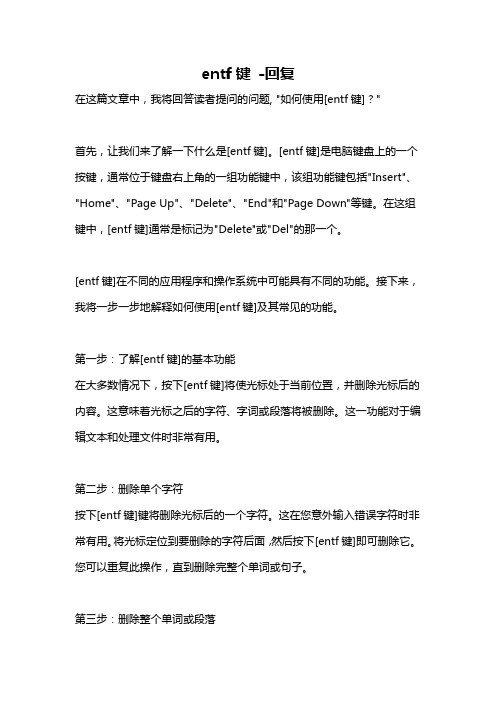
entf键-回复在这篇文章中,我将回答读者提问的问题, "如何使用[entf键]?"首先,让我们来了解一下什么是[entf键]。
[entf键]是电脑键盘上的一个按键,通常位于键盘右上角的一组功能键中,该组功能键包括"Insert"、"Home"、"Page Up"、"Delete"、"End"和"Page Down"等键。
在这组键中,[entf键]通常是标记为"Delete"或"Del"的那一个。
[entf键]在不同的应用程序和操作系统中可能具有不同的功能。
接下来,我将一步一步地解释如何使用[entf键]及其常见的功能。
第一步:了解[entf键]的基本功能在大多数情况下,按下[entf键]将使光标处于当前位置,并删除光标后的内容。
这意味着光标之后的字符、字词或段落将被删除。
这一功能对于编辑文本和处理文件时非常有用。
第二步:删除单个字符按下[entf键]键将删除光标后的一个字符。
这在您意外输入错误字符时非常有用。
将光标定位到要删除的字符后面,然后按下[entf键]即可删除它。
您可以重复此操作,直到删除完整个单词或句子。
第三步:删除整个单词或段落按住“Ctrl”键并同时按下[entf键],将删除光标后的一个完整单词。
这在您需要快速删除错误的单词时非常有用。
同时按下“Ctrl”和[entf键]会向后跳跃一个单词并将其删除。
您可以根据需要重复此操作,并且它适用于大多数文本编辑应用程序。
如果您想要删除整个段落,可以先按住“Shift”键,然后按下“Ctrl”和[entf键]。
这将使光标一直向前跳跃直到段落的结尾,并删除整个段落。
这在您需要删除整个段落而不逐字删除时非常有用。
第四步:删除剪贴板上的内容按住“Shift”键并同时按下[entf键],将删除剪贴板上的内容。
如何删除段落标记

如何删除段落标记
从网上下载的文档,经常是每行后面都有段落标记(硬回车),而正常的段落标记之后都有
另一个段落标记,后面跟着一个空行(相当于有两个硬回车)。
要消除这些不必要的段落标记,
又要保留正常的段落符号,该如何处理呢?
第一步将正常的段落符号转换成别的字符。
单击“编辑”菜单中的“替换”命令,在“查找
和替换”对话框中单击“高级”按钮,从“特殊字符”下拉列表中选择“段落标记”,再重复一次,这时“查找内容”文本框中显示“^p^p”,^p就代表段落标记,所以也可以在文本框中直接
输入它。
接下来在“替换为”文本框中输入文档中没出现过的字符串,如“%@@”,然后全部替换,所有的正常段落标记就被替换成特殊字符了(如图8)。
第二步要删去非正常段落符号。
按一下Ctrl+H,弹出“查找和替换”对话框,在“查找内容”文本框中输入“^p”,去掉“替换为”文本框中的内容,然后全部替换,段落标记就都被删掉了。
第三步就是恢复正常的段落标记。
也就是把“%@@”全部替换成“^p”,这样,文本中所有多余的硬回车就被删掉了。
实际中的情况可能与此有所不同,但只要灵活使用“查找和替换”功能,类似的问题一般都
能够解决。
灵活地应用“查找和替换”功能,能帮我们解决很多问题。
可以查找和替换的内容包括格式、段落标记、分页符、域等等,每一项都很有用。
比如利用替换格式,可以把文件中所有的黑体四号字变为隶书三号字,把所有的正文变成蓝色楷体字,还可以把所有的标题二替换成标题三,等等,这些都是很有用的。
- 1、下载文档前请自行甄别文档内容的完整性,平台不提供额外的编辑、内容补充、找答案等附加服务。
- 2、"仅部分预览"的文档,不可在线预览部分如存在完整性等问题,可反馈申请退款(可完整预览的文档不适用该条件!)。
- 3、如文档侵犯您的权益,请联系客服反馈,我们会尽快为您处理(人工客服工作时间:9:00-18:30)。
如何删除包含某个字符的段落
第一步:
查找:<[!^13]@桑塔拉*^13
替换为:空
第二步:
查找:<桑塔拉*^13
替换为:空
桑塔拉桑塔拉桑塔拉桑塔拉桑塔拉
求购桑塔拉2000
急求购桑塔拉2000
桑塔拉是桑塔拉家的唯一的千金,从小就受桑塔拉夫妇的宠爱,无疑她就是亿万家产的唯一继承人,而约翰要了她,我不得不佩服约翰,可真会挑人
此段不应该删除
142桑塔拉
此段不应该删除
桑塔拉4234
桑塔拉
142桑塔拉
桑塔拉4234桑塔拉
此段不应该删除
求购桑塔拉2000价格在1万元左右,7-8成新,有的话。
一辆挂武警牌照的桑塔拉2000轿车,在傍晚交通高峰时分将。
